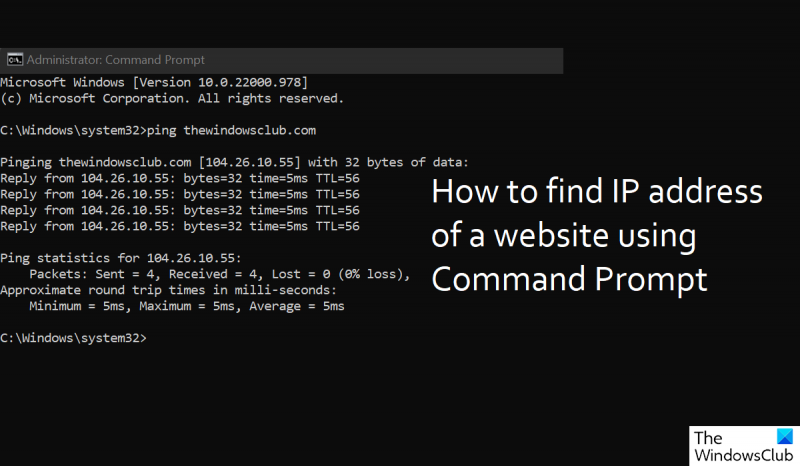Ha egy webhely IP-címét szeretné megkeresni, többféleképpen is megteheti. Az egyik módja a ping parancs használata. Ez kérést küld a webhely szerverének, és visszaküldi az IP-címet. A ping parancs használatához nyissa meg a parancssort, és írja be a „ping” szót, majd a webhely címét. Például, ha meg szeretné találni a Google IP-címét, írja be a „ping google.com” parancsot. Miután megnyomta az Enter billentyűt, a parancs lefut, és megjelenik a webhely IP-címe. Egy webhely IP-címének másik módja az nslookup parancs használata. Ez lekérdez egy DNS-kiszolgálót, és visszaadja a webhely IP-címét. Az nslookup parancs használatához nyisson meg egy parancssort, és írja be az „nslookup” szót, majd a webhely címét. Például, ha meg szeretné találni a Google IP-címét, írja be az „nslookup google.com” parancsot. Miután megnyomta az Enter billentyűt, a parancs lefut, és megjelenik a webhely IP-címe. A tracert paranccsal is megkeresheti egy webhely IP-címét. Ez megmutatja azt az utat, amelyen a kérés eléri a webhely szerverét. A tracert parancs használatához nyissa meg a parancssort, és írja be a „tracert” szót, majd a webhely címét. Például, ha meg akarja találni a Google IP-címét, írja be a „tracert google.com” parancsot. Miután megnyomta az Enter billentyűt, a parancs lefut, és megjelenik a webhely IP-címe. Ez csak néhány módja annak, hogyan találhatja meg egy webhely IP-címét. Próbáld ki őket, és nézd meg, melyik a legjobb az Ön számára.
Ebben a cikkben megvitatjuk, hogyan lehet keresse meg egy webhely IP-címét keresztül néhány egyszerű parancs végrehajtásával Parancs sor Windows 11/10 rendszerben. Az IP-cím az internet protokoll címét jelenti. Az IP-cím célja többek között az, hogy információt adjon az interneten elhelyezett eszköz helyéről. Ez egy egyedi szám, amely minden olyan számítástechnikai követelményhez kapcsolódik, amely az egyik pontról a másikra történő információátvitelhez szükséges az interneten keresztül. Ha valaha is olyan helyzetbe kerül, hogy gyorsan meg kell szereznie egy webhely IP-címét, akkor ez az útmutató segít Önnek.

hogyan lehet a shareit alkalmazást elküldeni egy másik telefonra
Hogyan lehet megtalálni egy webhely IP-címét a parancssor segítségével
Három parancs segítségével megtudhatja egy webhely IP-címét, és mindegyik könnyen használható. Lássuk, mit kell tenned:
- Keresse meg az IP-címet a ping paranccsal
- Keresse meg az IP-címet az nslookup paranccsal.
- Keresse meg az IP-címet a Tracert paranccsal.
1] Keresse meg az IP-címet a ping paranccsal
A „ping” paranccsal nem csak egy webhely IP-címét, hanem a szerverével kapcsolatos egyéb releváns információkat is könnyen megtudhatja.
- Kattintson a keresés ikonra a tálcán, és keresse meg a „Parancssor” kifejezést. Válassza a 'Futtatás rendszergazdaként' lehetőséget.
- A megjelenő parancssor ablakba írja be a „ping YourWebsiteName” szót, ahol a ping után kell megadnia annak a webhelynek az URL-címét, amelynek IP-címét meg szeretné keresni. Például
- nyomd meg az Entert
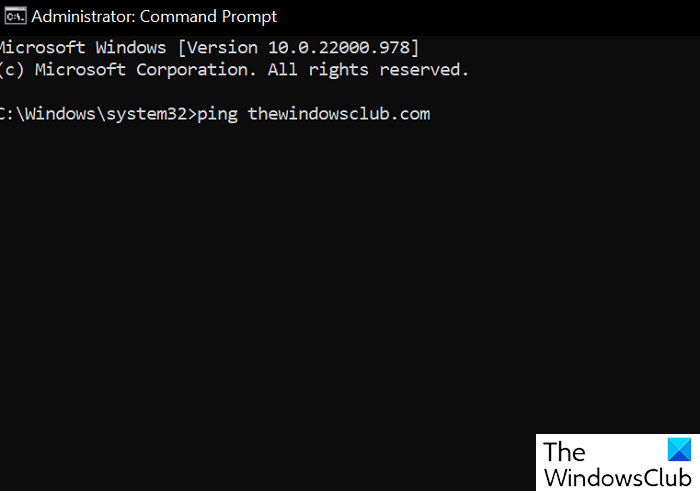
A parancs teljes végrehajtása után néhány releváns statisztikát jelenít meg a webhelyről, amely IP-címként lesz kezelve, például az oda-vissza utazási idők és a küldött és fogadott csomagok száma.
Olvas : Statikus IP-cím beállítása Windows rendszerben
2] Keresse meg az IP-címet az nslookup paranccsal.
Az nslookup parancs futtatása a parancssorból ugyanolyan egyszerű, mint a ping parancs futtatása. Bár nem ad annyi információt, mint az első, gyorsabban fut. Ezért, ha az egyetlen cél az IP-cím megszerzése, célszerű az nslookup parancsot használni.
- Nyissa meg a parancssort rendszergazdaként a keresés ikon segítségével.
- Írja be az „nslookup YourWebsiteName” parancsot, és nyomja meg az Enter billentyűt. Például:
- Nyomja meg az Entert, és néhány másodperc múlva a webhely IP-címe villogni kezd a képernyőn.
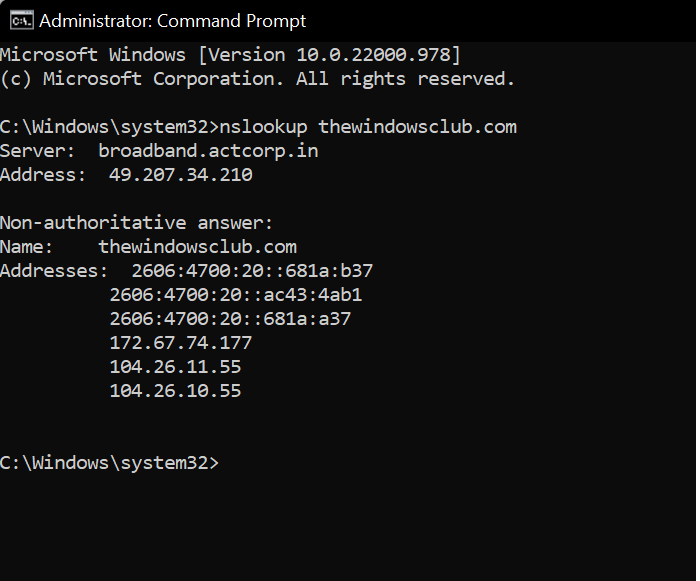
Előfordulhat azonban, hogy ez a parancs egyes webhelyeken nem működik. Ez azért van így, mert csak akkor működik, ha az IP-cím tulajdonosa beszúrt egy PTR rekordot a DNS-be.
3] Keresse meg az IP-címet a Tracert paranccsal.
Harmadszor, használhatja a Tracert parancsot. Ennek a parancsnak az az egyedisége, hogy nem pingeli a webcímet, hanem a szerverek/kapcsolatok közötti legnagyobb kapcsolati sebességet mutatja.
- Keresse meg a Parancssort a tálca keresősávjában.
- Írja be a „tracert YourWebsiteName” parancsot, és nyomja meg az Enter billentyűt.
- Várja meg, amíg az összes csatlakozási útvonal feldolgozásra kerül
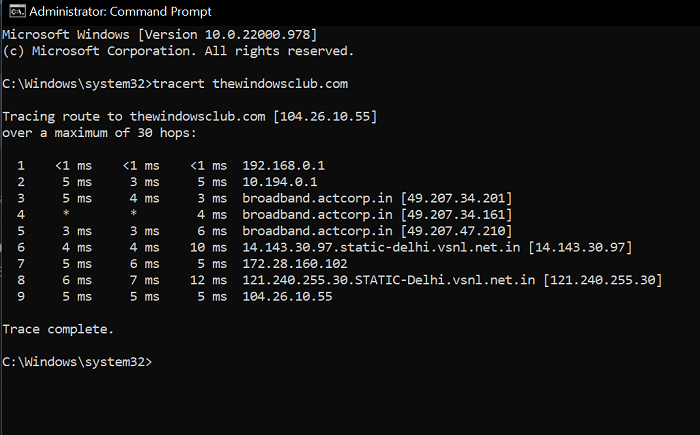
A webhely IP-címe az „Útvonal nyomon követése ide:” mellett található. Ha tovább szeretné nyomon követni az IP-címet, hogy megtudja, honnan jön a jel, használhat olyan webhelyeket, mint az ipaddress.com.
Hogyan lehet megtalálni egy webhely IP-címét az interneten?
Ha nem szeretne futtatható parancsokkal foglalkozni, használhatja az online eszközöket, például a Global DNS Checker-t.
- Látogassa meg a DNS ellenőrzések webhelyét
- Írja be a domain nevet a domain mezőbe
- Válassza az A-t a Record Type listából, majd kattintson a Keresés gombra.
Mi az nslookup parancs a cmd-ben?
Az nslookup parancs célja az internetes tartománynévszerverek lekérdezése két módban; interaktív és nem interaktív mód. Az interaktív mód lehetővé teszi a névszerverek közötti böngészést a különféle gazdagépekkel és tartományokkal kapcsolatos információkért, míg a nem interaktív mód egy adott gazdagépre vagy tartományra korlátozza az információkat.
Mi az a whois parancs?
A whois vagy usr parancsok a könyvtárban keresnek egy felhasználónevet, és információkat jelenítenek meg a felhasználó azonosítójáról vagy álnevéről. A fenti módszerekhez hasonlóan a Whois parancsot is használják a tartomány és az IP-cím információk megkeresésére.
Reméljük, hogy hasznosnak találja ezt a cikket.